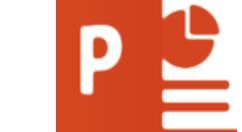- ppt图表分析图怎么做出来:22套白色渐变风PPT图表下载
- ppt背景图片简约:草地与绿色藤蔓背景的PPT课件背景图片
- ppt视频录制:无奈在家只能上网课?良心整理了4种实用的录屏方法,断网也能学
- ppt图表如何更改数据区域:白色微立体商务汇报动态PPT图表大全
下面的是PPT教程网给你带来的相关内容:
ppt播放显示备注:PPT四种窗口视图效果 概述
较之以前的版本,它的视图模式有所变化,提供了普通视图、灯片浏览视图、幻灯片放映视图和备注页视图4种视图方式。PPT的四种窗口视图效果每种方式的显示效果各不相同,用户可以打开“视图”选项卡,在其功能区“演示文稿视图”组中单击不同的视图按钮来改变视图模式。
1、普通视图
普通视图是PPT的默认视图方式,也是主要的编辑视图模式,可用于撰写或设计演示文稿。该视图有4个工作区域:幻灯片选项卡、幻灯片窗格、备注窗格和大纲选项卡,如图1和图2所示。

图1

图2

幻灯片选项卡:此区域是在编辑时以缩略图大小的图像,在演示文稿中观看幻灯片的主要场所。使用缩略图能方便地遍历演示文稿,并观看任何设计更改的效果,还可以轻松地重新排列、添加或删除幻灯片。
幻灯片窗格:在窗口的右上方,“幻灯片窗格”显示当前幻灯片的大视图。在此视图中显示当前幻灯片时,可以添加文本,插入图片、表、图形、图表、图形对象、文本框、电影、声音、超链接和动画。
备注窗格:在幻灯片窗格下的备注窗格中,可以键入应用于当前幻灯片的备注,可以打印备注,并在展示演示文稿时进行参考也可以将备注包括在发送给观众或在网页上发布的演示文稿中。
大纲选项卡:此区域是读者开始撰写内容的理想场所。在此处可以捕获灵感,计划如何表述它们,并能移动幻灯片和文本。大纲选项卡以大纲形式显示幻灯片文本。
2、幻灯片浏览视图
幻灯片浏览视图是以缩略图的形式将幻灯片排列在窗口中,按幻灯片顺序依次排列。在幻灯片浏览视图下可以同时显示多张幻灯片。利用该视图可以方便地对幻灯片进行移动、复制、删除等操作。也可以很方便地设置幻灯片的切换效果和放映时间,如图3所示。

图3

3、备注页视图
用户可以在“备注窗格”中键入备注。该窗格位于“普通”视图中的“幻灯片窗格”的下方。如果要以整页格式查看和使用备注ppt播放显示备注:PPT四种窗口视图效果 概述,请在“视图”选项卡的“演示文稿视图”组中单击【备注页】按钮,如图4所示。

图4
4、幻灯片放映视图
在幻灯片放映视图模式下,幻灯片占据整个计算机屏幕ppt播放显示备注,进行幻灯片的播放。在此视图中,用户所看到的演示文稿就是观众将看到的效果。用户可以看到在实际演示中,图形、计时、影片、动画等效果和切换效果的状态,如图5所示。

图5
PPT为我们提供的4种视图效果,我们根据不同的操作来选择不同的视图,平常我们选用普通视图,放映时我们就可以选择放映视图。
感谢你支持pptjcw.com网,我们将努力持续给你带路更多优秀实用教程!
上一篇:ppt播放快捷键:ppt激光笔快捷键(ppt光标变激光笔快捷键) 下一篇:ppt图片滚动循环播放怎么设置:PPT如何快速制作随机滚动点名动画效果
郑重声明:本文版权归原作者所有,转载文章仅为传播更多信息之目的,如作者信息标记有误,请第一时间联系我们修改或删除,多谢。